- 公開日:
エクセルで端数を切り捨てる方法
エクセルで計算する際、端数を切り捨てる必要があることがよくあります。
たとえば、会計の金額計算などで、小数点以下の数字は無視したい場合などです。
この記事では、エクセルで端数を切り捨てる方法について解説していきます。
エクセルで端数を切り捨てる方法
エクセルで端数を切り捨てる方法をご紹介します。
表示設定で端数を切り捨てる方法
表示設定で端数を切り捨てる方法は、以下のとおりです。
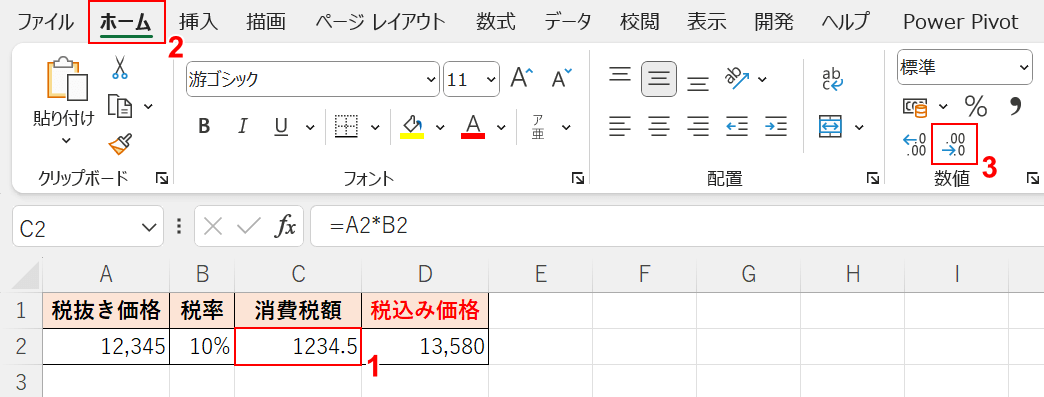
①端数を切り捨てたいセル(例:C2)を選択します。
②「ホーム」タブ、③「小数点以下の表示桁数を減らす」の順に選択します。
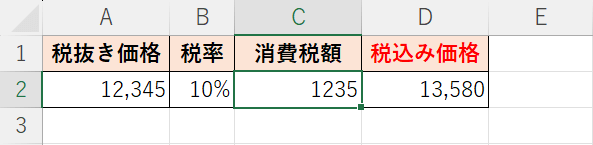
C2セルの端数を切り捨てて表示させることができました。
表示設定で端数を切り捨てるこの方法は手軽で便利なのですが、見た目上の数値が変わるだけで、セルに入力されている実際の数値は変わらないことに注意してください。
「端数を切り捨てる際の注意点」セクションで、その注意点を具体例を挙げてご説明しています。
関数で端数または小数点以下を切り捨る方法
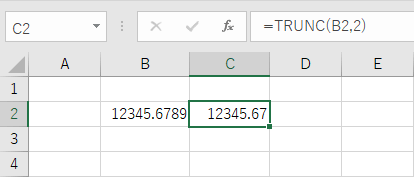
Excelで数字を切り捨てるといっても、方法は1つではありません。
- 小数点以下を切り捨てたいとき
- 小数点第〇位以下を切り捨てたいとき
- 〇の位以下を切り捨てたいとき
と、様々な場合が存在します。下記の記事では、上記の用途に適した関数をそれぞれご説明していますので、ぜひ参考にしてください。
端数を切り捨てる際の注意点
端数を切り捨てる際の注意点をご説明します。
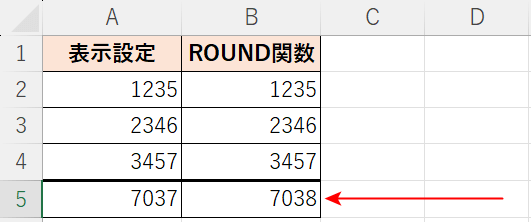
上記の「表示設定」列と「ROUND関数」列で、同じ数値が入力されているように見えますが、5行目の合計が異なっています。
「1235+2346+3457」の和は、「7038」が正解です。
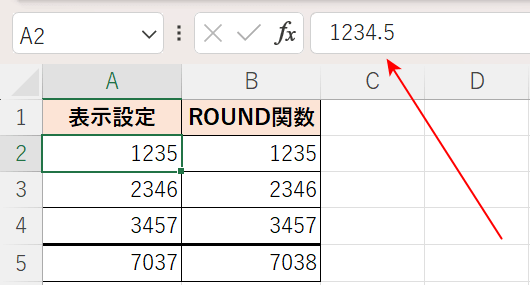
「表示設定」のセル(例:A2)の数式バーを確認すると、実際には「1234.5」と入力されていることが分かります。
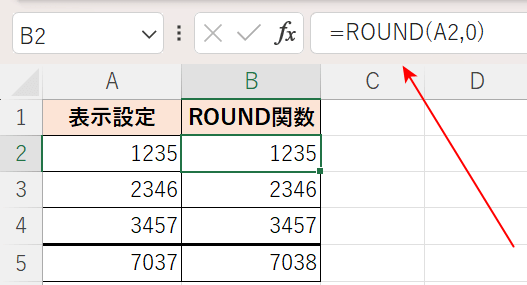
「ROUND関数」のセル(例:B2)の数式バーを確認すると、「=ROUND(A2,0)」と入力されており、「1234.5」の小数点以下第一位を四捨五入した値が求められています。
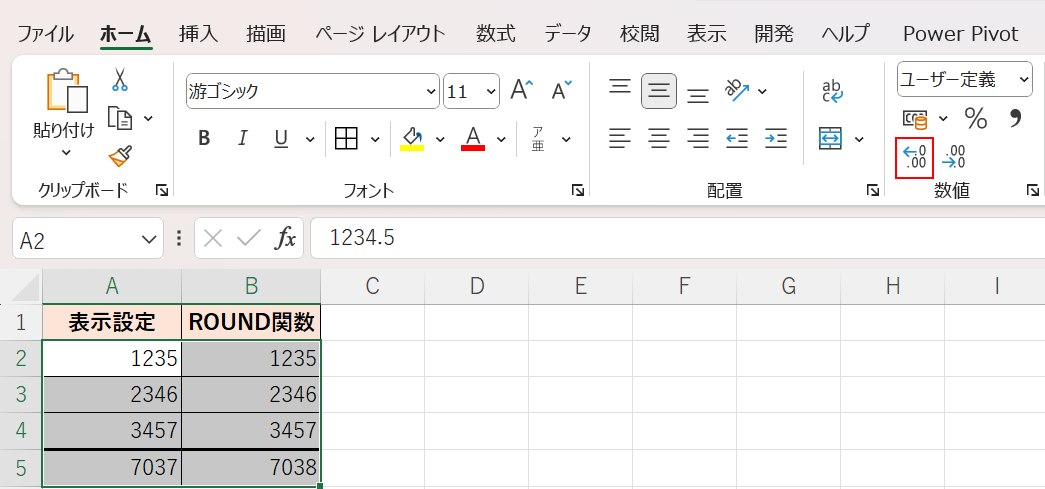
「小数点以下の表示桁数を増やす」を選択し、非表示になっている小数点以下の桁を確認してみます。
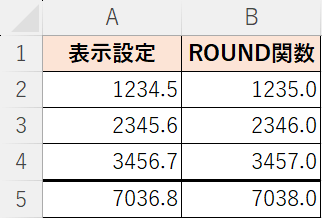
「表示形式」列の数値には、実際には小数点以下の桁があります。5行目の合計は正しいのですが、セルの表示設定で見た目だけ四捨五入をすると計算が合わなくなります。
一方、「ROUND関数」列では、関数による計算結果がセルにそのまま入力されているため、見た目と実際の計算が一致します。
以上のように、表示設定や関数で四捨五入したセルを混在して計算に用いると、計算結果が合わなくなることがあります。
会計や税率の計算など、端数の処理を厳密に行う必要がある際には十分に注意しましょう。
